如何在ppt中给菱形添加红色阴影和三维效果
来源:网络收集 点击: 时间:2024-04-04【导读】:
在powerpoint中,我们可以通过形状工具创建各种几何图形,然后给它添加需要的颜色、图案和三维效果,下面介绍一下如何在ppt中给菱形添加红色阴影和三维效果。品牌型号: 方正FD1520A 系统版本:windows10软件版本:powerpoint 2007方法/步骤1/9分步阅读 2/9
2/9 3/9
3/9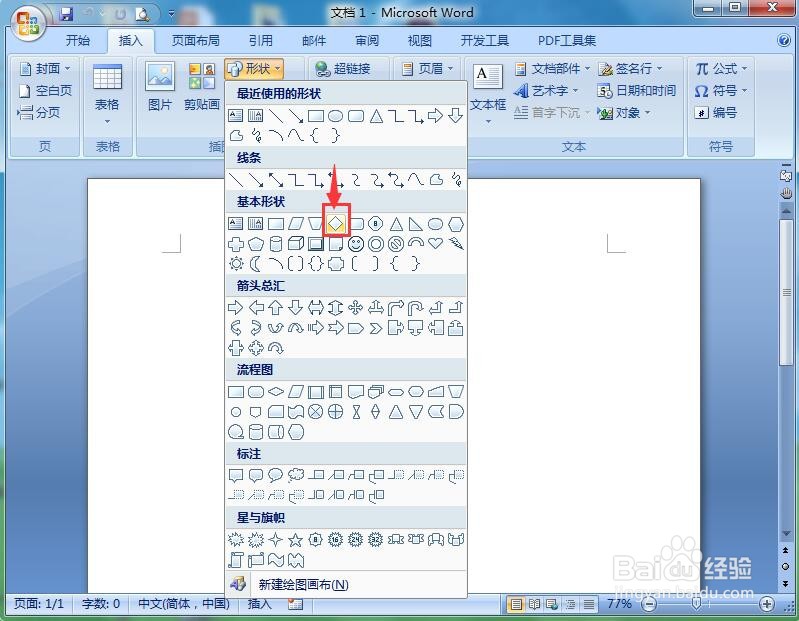 4/9
4/9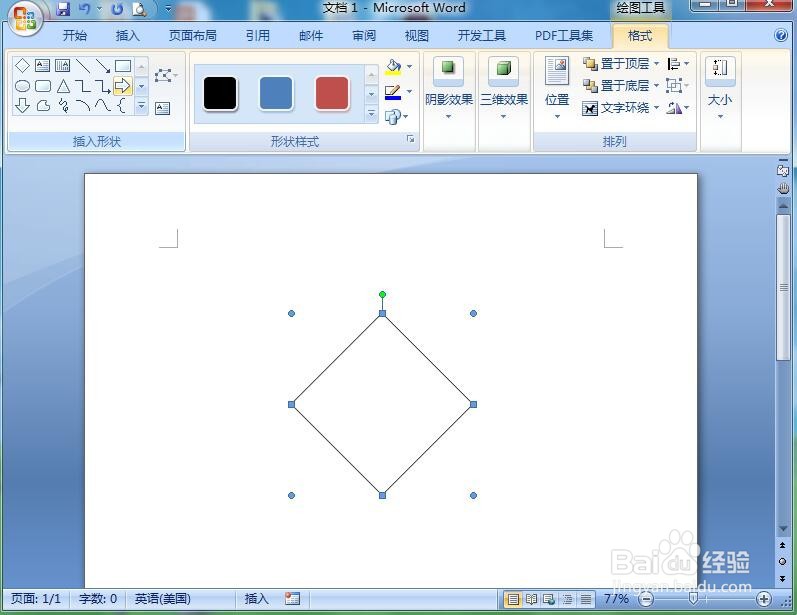 5/9
5/9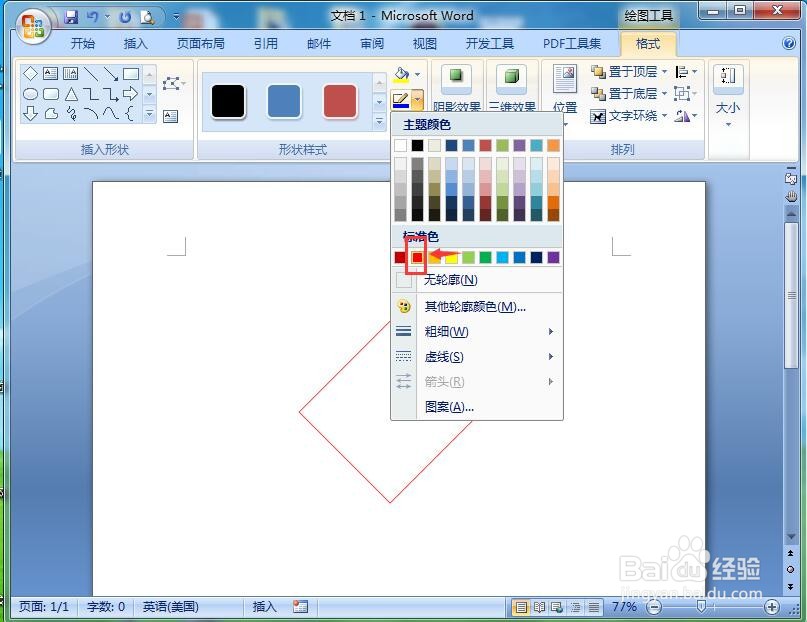 6/9
6/9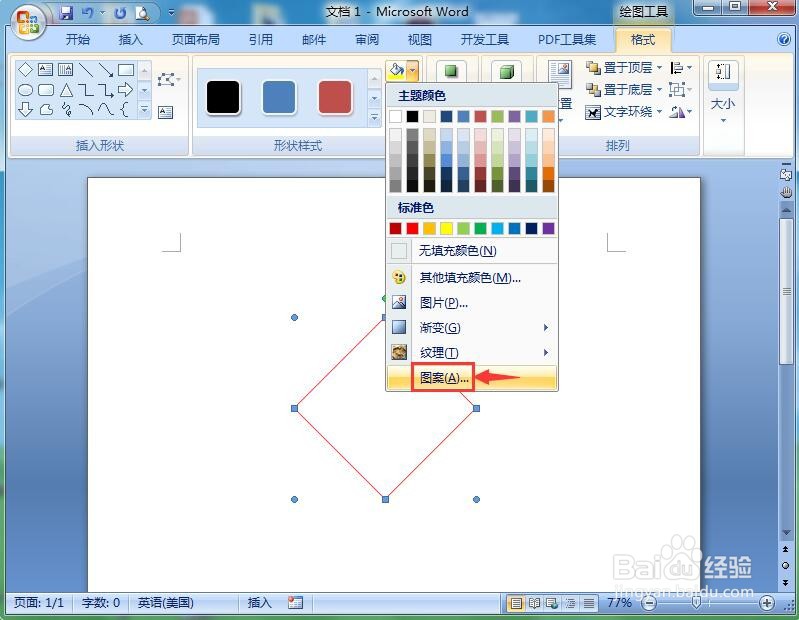 7/9
7/9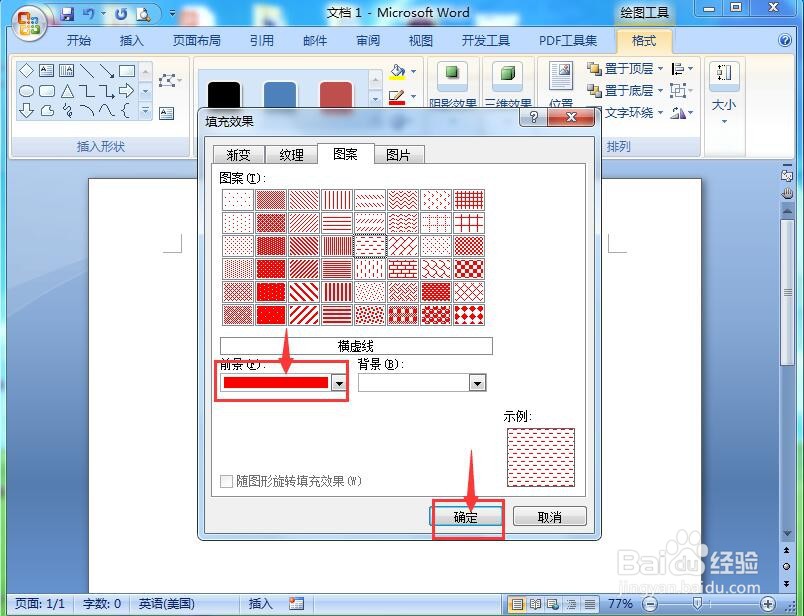 8/9
8/9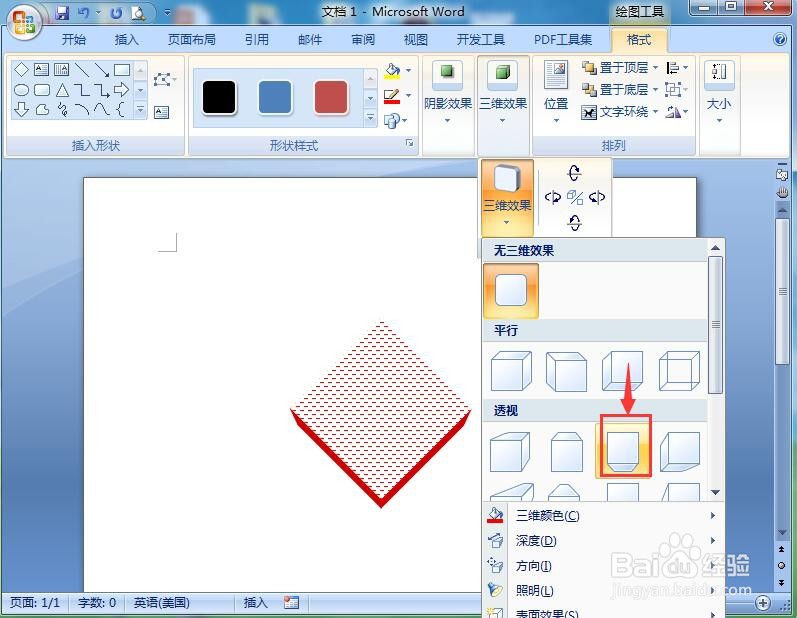 9/9
9/9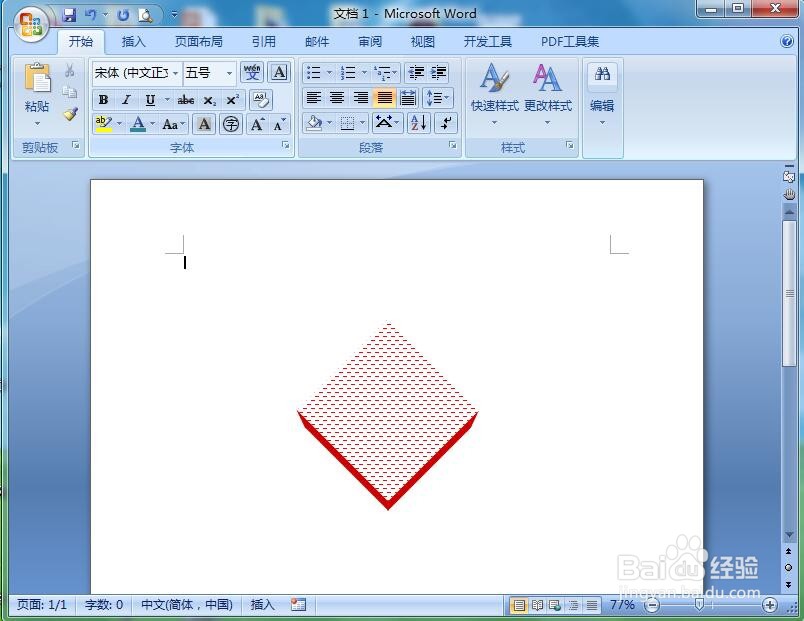
打开powerpoint,进入其主界面;
 2/9
2/9将单击此处添加标题和副标题两个输入框删除;
 3/9
3/9点击插入菜单,选择形状工具,在基本形状中找到并选择菱形;
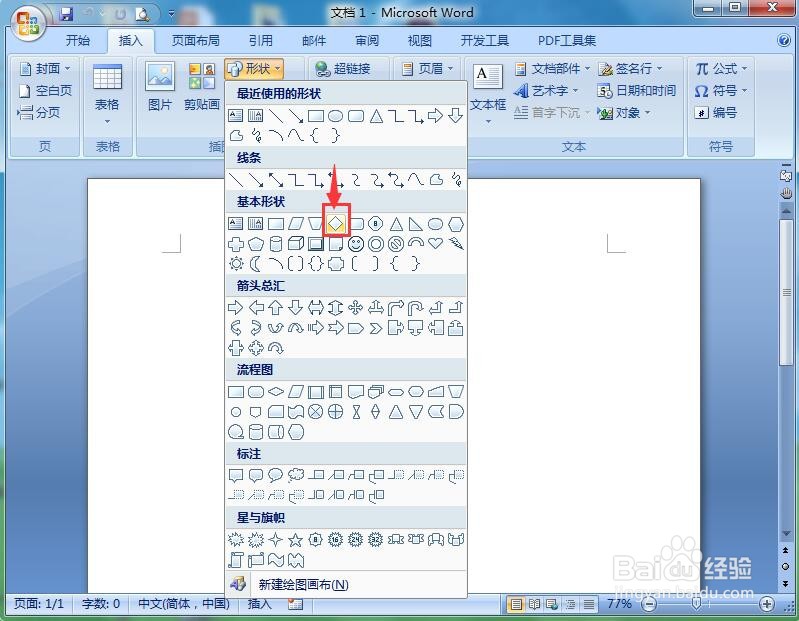 4/9
4/9按下鼠标左键不放,拖动鼠标,画出一个菱形;
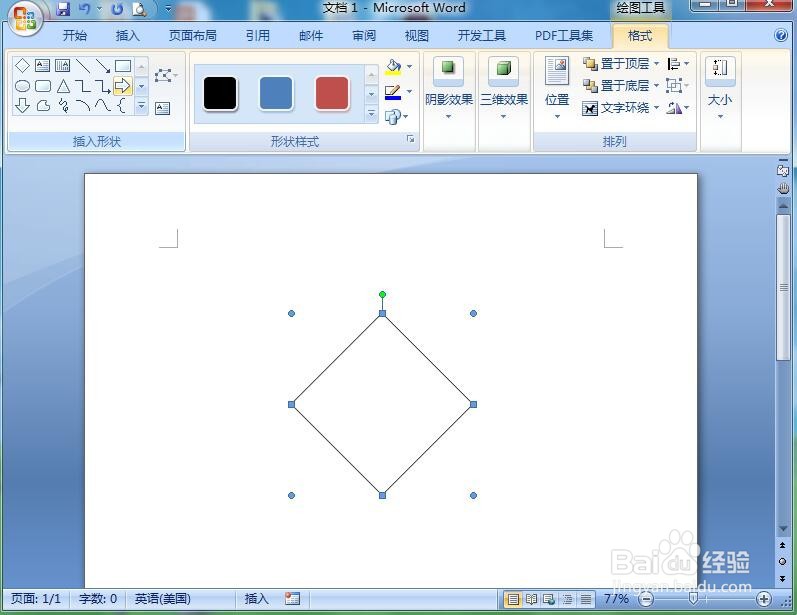 5/9
5/9点击格式,选择形状轮廓,点击红色;
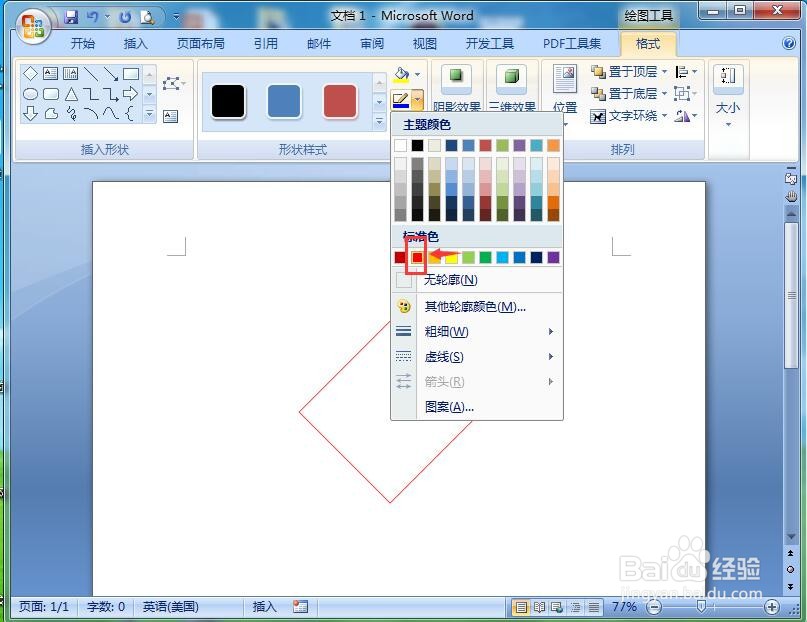 6/9
6/9点击形状填充,选择图案;
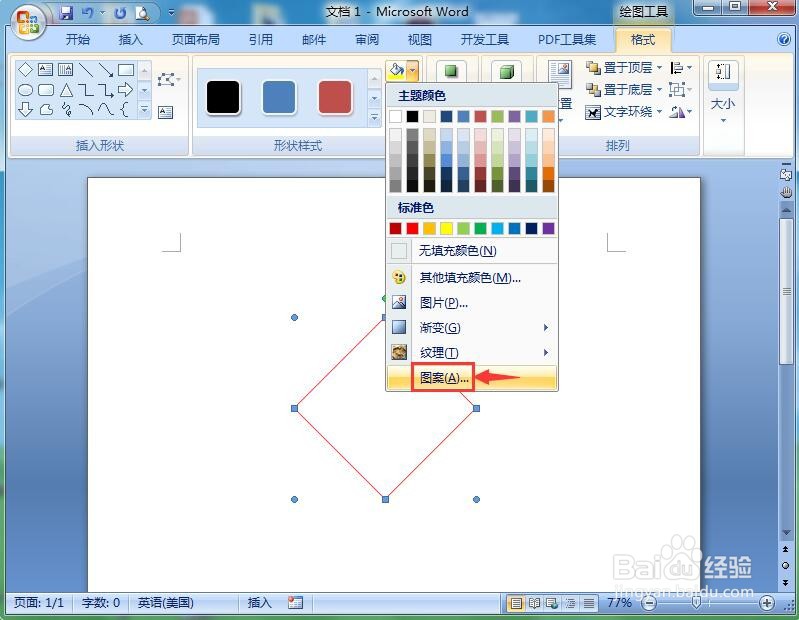 7/9
7/9选择横虚线,点击红色,按确定;
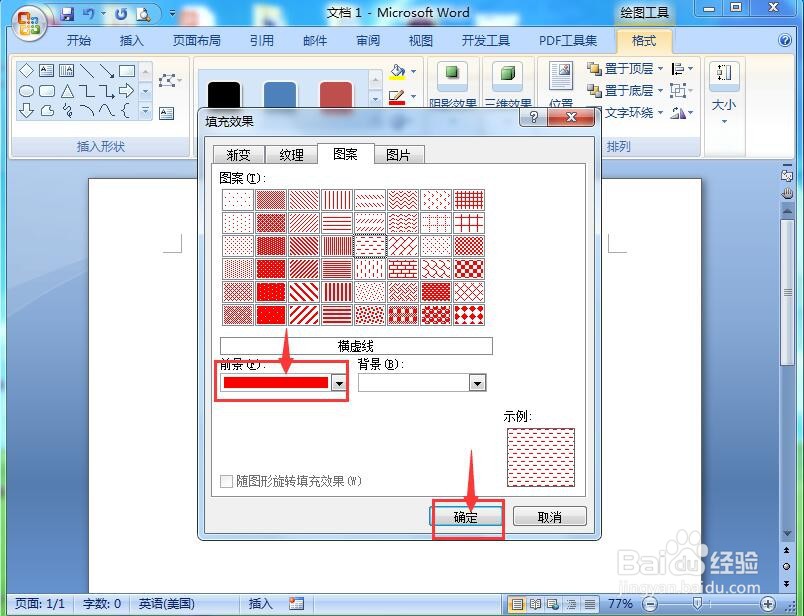 8/9
8/9点击三维效果,选择一种透视样式;
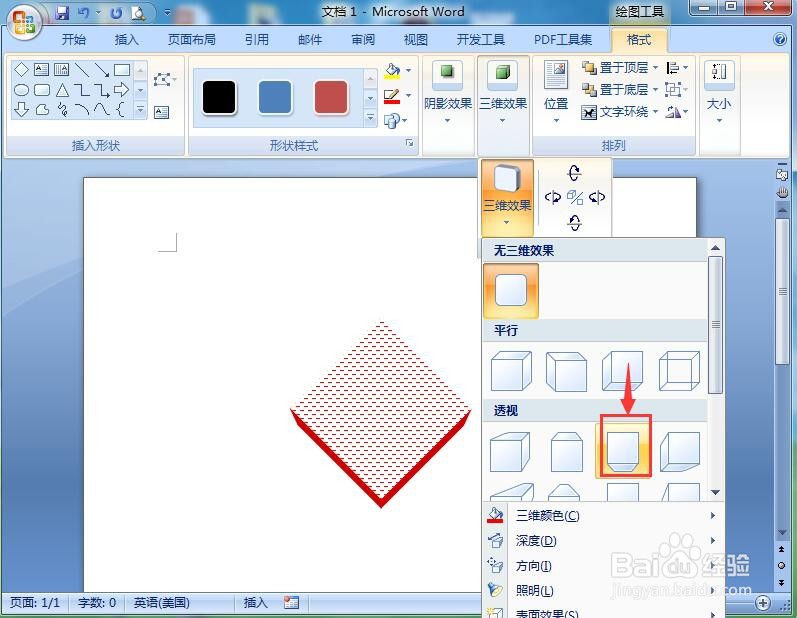 9/9
9/9我们就在powerpoint中给菱形添加上了红色阴影和三维效果。
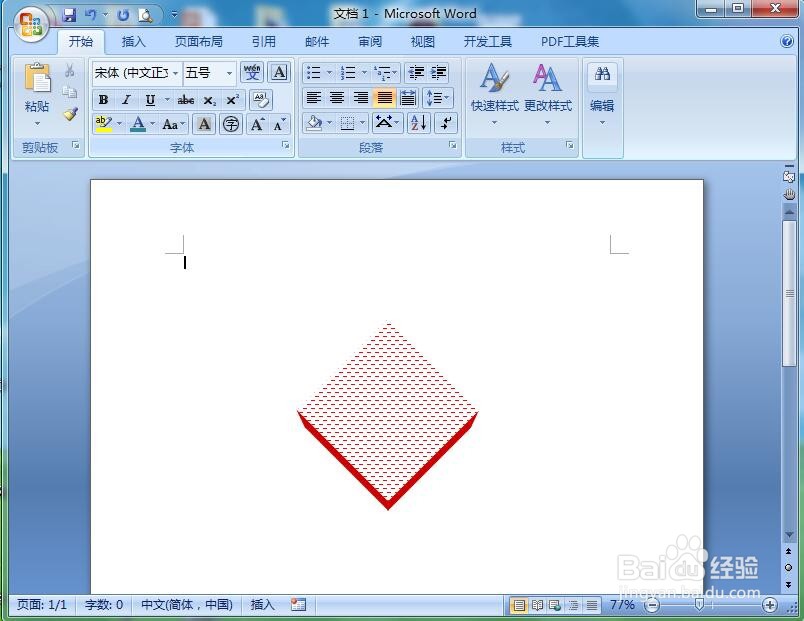
版权声明:
1、本文系转载,版权归原作者所有,旨在传递信息,不代表看本站的观点和立场。
2、本站仅提供信息发布平台,不承担相关法律责任。
3、若侵犯您的版权或隐私,请联系本站管理员删除。
4、文章链接:http://www.1haoku.cn/art_420453.html
上一篇:怎么用长方形剪出一个平行四边形?
下一篇:举报中介劳务公司怎么举报
 订阅
订阅